SmartBuy ist ein taiwanesisches Technologieunternehmen, das sich um die Entwicklung von Speichermedien bemüht, von DVDRs bis hin zu internen optischen Laufwerken. Es hat auch eine Reihe von guten SDHC- und SDXC-Speicherkarten herausgebracht. Diese Speichermedien verfügen über Standard-Sicherheitsfunktionen, aber manchmal führen sie bei verschiedenen Szenarien auch zum Datenverlust.
Wie kann man eine SmartBuy-Speicherkarte wiederherstellen? Die folgende Anleitung bietet Ihnen das effektivste Tool zum Wiederherstellen von Daten von der SmartBuy microSD-Karte. Lesen Sie bitte weiter.
Können Sie Daten von der SmartBuy SD-Karte wiederherstellen
Können Sie Daten von einer SmartBuy-Speicherkarte wiederherstellen? Die Antwort hängt von den Ursachen des Datenverlusts ab. Die Chancen, Daten von SmartBuy wiederherzustellen, sind in jeder Situation unterschiedlich. Hier fassen wir einige häufige Szenarien zusammen, die zu Datenverlusten führen können:
- Versehentliche Löschung: Dies ist einer der gängigsten Gründe für Datenverluste auf SD-Karten. Sie können gelöschte Daten leicht mithilfe von einem Backup oder einer professionellen Datenwiederherstellungssoftware für SmartBuy-Speicherkarte wiederherstellen.
- Formatierte SD-Karte: Es gibt 2 Arten der SD-Kartenformatierung: Schnellformatierung und Formatierung. Durch eine Schnellformatierung werden alle Daten gelöscht, aber der Überblick über die Daten werden behalten, bis sie überschrieben werden, so dass Sie diese Daten wiederherstellen können, indem Sie ein Datenwiederherstellungstool benutzen. Bei der Formatierung werden jedoch alle Daten vollständig und unwiderruflich gelöscht.
- RAW-SD-Karte: Wenn die SD-Karte RAW anzeigt, kann sie vom Betriebssystem nicht erkannt werden, bis Sie die Karte formatieren, was zu Datenverlust führt. Glücklicherweise können Sie mit einigen Wiederherstellungstools Daten von einer RAM-SD-Karte wiederherstellen.
- Korruptes Dateisystem: Manchmal kann die SmartBuy-Speicherkarte beschädigt werden, so dass Ihr Computer Sie auffordert, sie zu formatieren. In diesem Fall können Sie mit einigen Tools die beschädigte SD-Karte reparieren und Daten wiederherstellen, ohne sie zu formatieren.
- Unterbrochene Dateiübertragung: Wenn beim Übertragen von Dateien von der SmartBuy SD-Karte ein Fehler auftritt, kann die Integrität der Dateien beschädigt sein. In diesem Fall können Sie versuchen, die Daten von einem Backup wiederherzustellen.
- Physische Beschädigung: Wenn die SmartBuy-Speicherkarte physisch beschädigt ist, wird es schwierig sein, Daten von der SmartBuy SD-Karte wiederherzustellen. Es wird daher dringend empfohlen, die Karte an einen Datenrettungsexperten zu senden, um weitere Schäden am Gerät zu vermeiden.
Was ist das beste Tool zur Datenwiederherstellung für SmartBuy SD-Karte? Wenn es möglich ist, Daten nach versehentlicher Löschung, Formatierung oder anderen Situationen wiederherzustellen, lesen Sie den folgenden Leitfaden, um weitere Informationen zu erfahren.
So stellen Sie Daten von einer SmartBuy SD-Karte wieder her
In diesem Teil konzertieren wir darauf, wie Sie Daten von einer SmartBuy- Speicherkarte retten können. Sie können eine professionelle Datenrettungssoftware für SmartBuy SD-Karte, MiniTool Partition Wizard, verwenden. Mit der können Sie verlorene Daten oder Partitionen von SD-Karten, USB-Laufwerken, Festplatten, MMC-Karten, XQD-Karten, CF-Karten usw. wiederherstellen. Sie können damit sogar Daten aus dem RAW-Dateisystem wiederherstellen. Außerdem unterstützt es mehr als 100 Arten von Dateiformaten, einschließlich Fotos, Videos, Audio, Dokumente, Archive, usw.
MiniTool Partition Wizard ist auch ein überraschendes Verwaltungstool für Partitionen und Datenträger, mit dem Sie Partitionen erweitern, vergrößern/verkleinern, kopieren, formatieren, Festplatte klonen, die Clustergröße ändern, MBR in GPT konvertieren, MBR neu erstellen usw. können. Wenn Sie verlorene Daten wiederherstellen möchten, die durch versehentliches Löschen, Stromausfälle oder unsachgemäße Operationen verursacht wurden, befolgen Sie die folgende Anleitung.
MiniTool Partition Wizard DemoKlicken zum Download100%Sauber & Sicher
Schritt 1. Legen Sie die SamrtBuy SD-Karte in Ihren Computer ein und starten Sie MiniTool Partition Wizard, um die Hauptschnittstelle zu öffnen.
Schritt 2. Klicken Sie in der oberen Symbolleiste auf Daten wiederherstellen, wählen Sie dann unter Logische Laufwerke den Laufwerkbuchstaben der Speicherkarte aus und klicken Sie auf Scannen. Alternativ können Sie auch zur Registerkarte Geräte gehen, die SmartBuy-Speicherkarte auswählen und auf Scannen klicken.
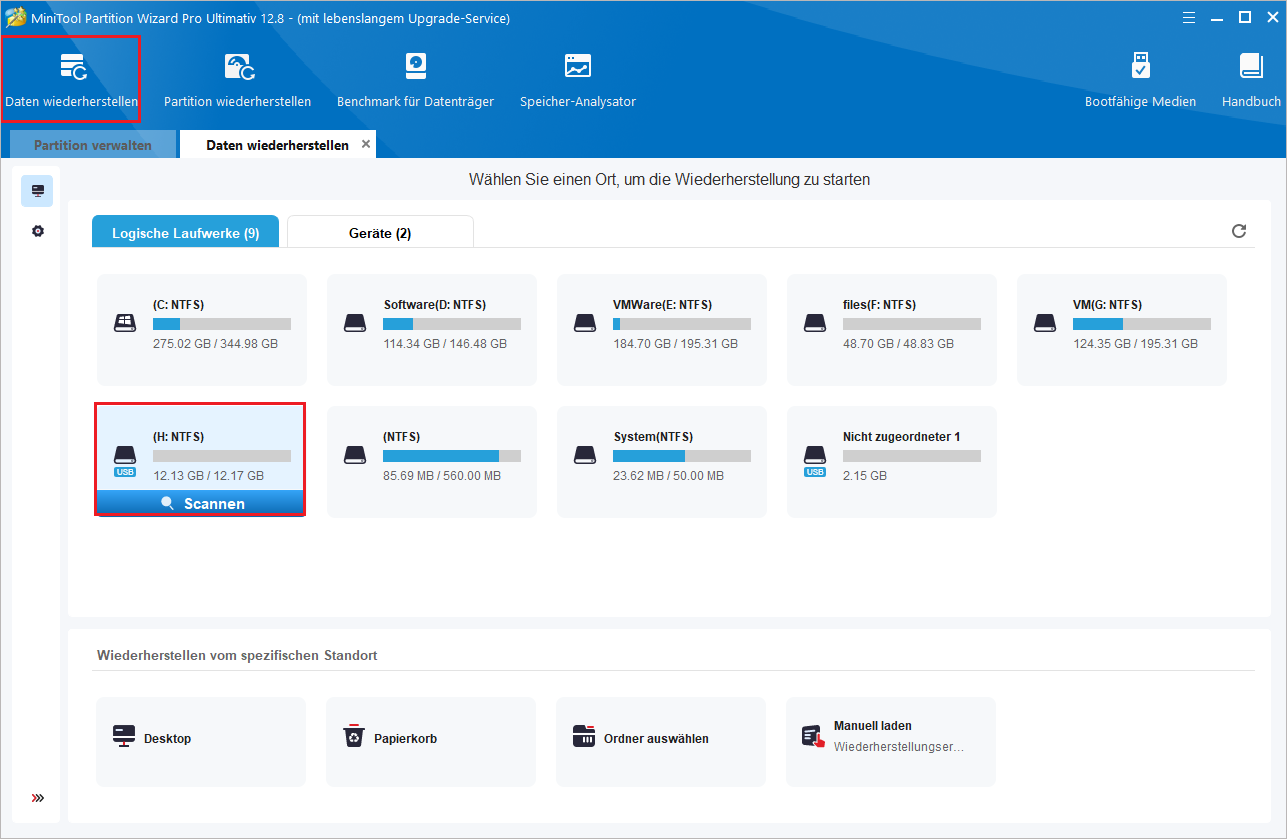
Schritt 3. Dann warten Sie, bis den Scan abgeschlossen ist. Wenn Sie während des Scannens Ihre erwünschten Dateien gefunden haben, klicken Sie auf Pause oder Stoppen, um sie sofort wiederherzustellen, und klicken Sie auf Speichern. Sie können auch auf Vorschau klicken, um festzustellen, ob Sie die wirklich benötigten Dateien ausgewählt haben.
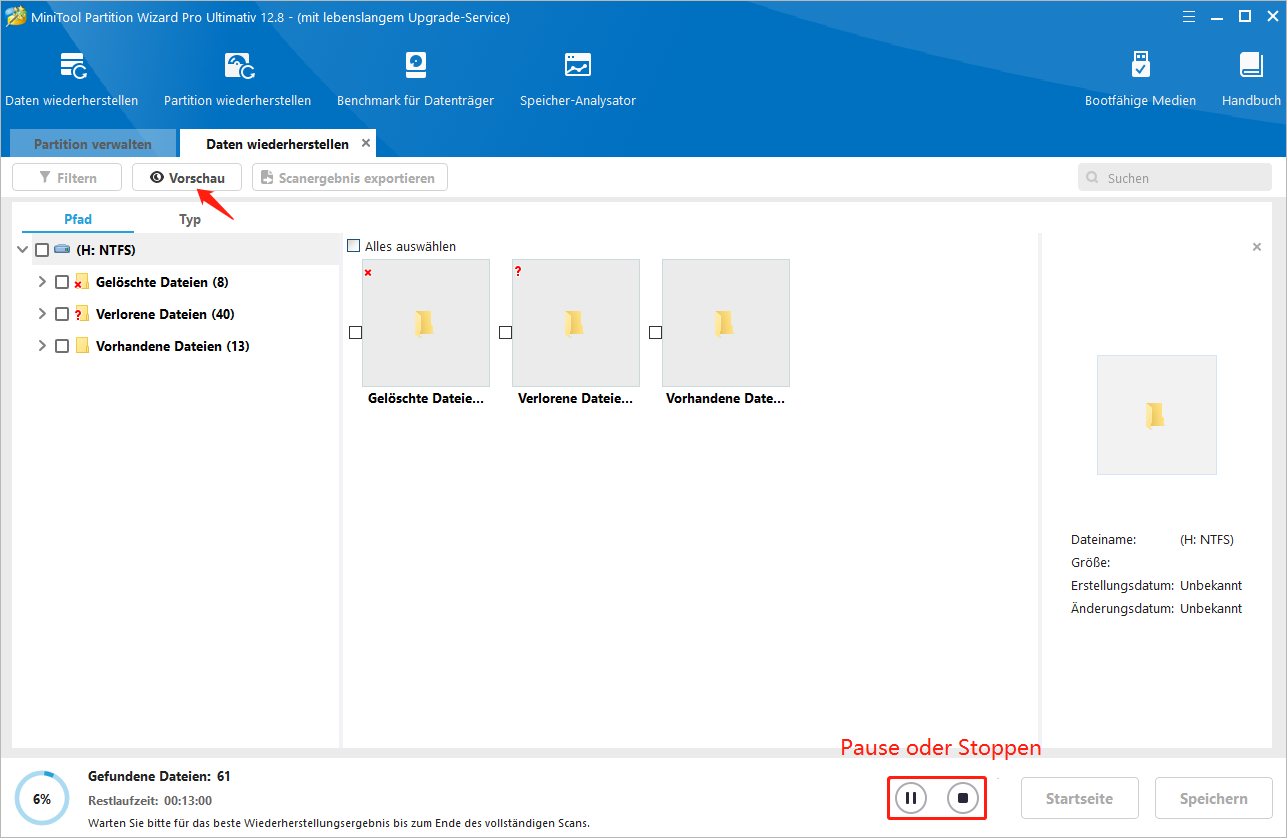
Schritt 4. Jetzt können Sie einen Speicherort auswählen, um die ausgewählten Dateien zu speichern. Und klicken Sie auf OK. Beachten Sie, dass Sie die Daten besser auf einem anderen Laufwerk wiederherstellen sollten. Andernfalls könnten die verlorenen Dateien überschrieben werden.
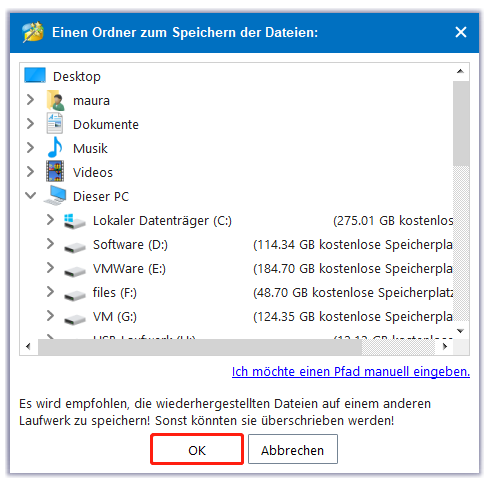
Nachdem Sie die SmartBuy SD-Karte wiederhergestellt haben, werfen Sie diese Karte sicher aus Ihrem Computer aus.
Bonus-Tipps: Datenverlust auf einer SmartBuy SD-Karte zu vermeiden
Darüber hinaus ist es wichtig, einige Maßnahmen zu ergreifen, um zukünftigen Datenverlusten auf den SmartBuy SD-Karten vorzubeugen. Hier fassen wir einige nützliche Tipps wie folgt zusammen:
- Sichern Sie regelmäßig wichtigen Daten von dieser SD-Karte.
- Werfen Sie die SmartBuy-Speicherkarte immer sicher aus Ihrem Gerät aus.
- Scannen Sie die SD-Karte regelmäßig auf Viren oder Malware.
- Entfernen Sie die SD-Karte nicht, während Sie Daten übertragen oder darauf zugreifen.
- Überprüfen Sie regelmäßig den Zustand der SD-Karte.
- Stellen Sie sicher, dass Sie während der Verwendung dieser SD-Karte über eine stabile Stromversorgung verfügen, und vermeiden Sie abrupte Stromausfälle während der Datenübertragung.
- Schützen Sie die Karte vor physischen Schäden, indem Sie direkte Stöße, extreme Temperaturen und Feuchtigkeit vermeiden.
Wir brauchen Ihr Feedback
Was ist das beste Datenrettungsprogramm für SmartBuy-Speicherkarten? Nun kennen Sie bestimmt die Antworten. Wenn Sie andere Meinungen zu diesem Thema haben, hinterlassen Sie sie bitte im folgenden Kommentarbereich. Sie können uns auch über [email protected] kontaktieren, wenn Sie Probleme mit MiniTool Partition Wizard haben.
